
Hinzufügen oder Entfernen von Fotos auf einer Karte
Du kannst Fotos jederzeit zu einer Karte hinzufügen oder daraus entfernen.
Klicke im Bereich „Projekte“ der Seitenleiste auf eine Karte.
Klicke auf „Vorderseite“, „Innen“ oder „Rückseite“, um eine Kartenseite auszuwählen (die Seitenoptionen hängen vom Typ der Karte ab, die du erstellst).
Führe einen der folgenden Schritte aus:
Foto zu einem leeren Fotorahmen hinzufügen: Bewege das Foto aus dem Bereich „Fotos“ unten im Fenster in den Fotorahmen.
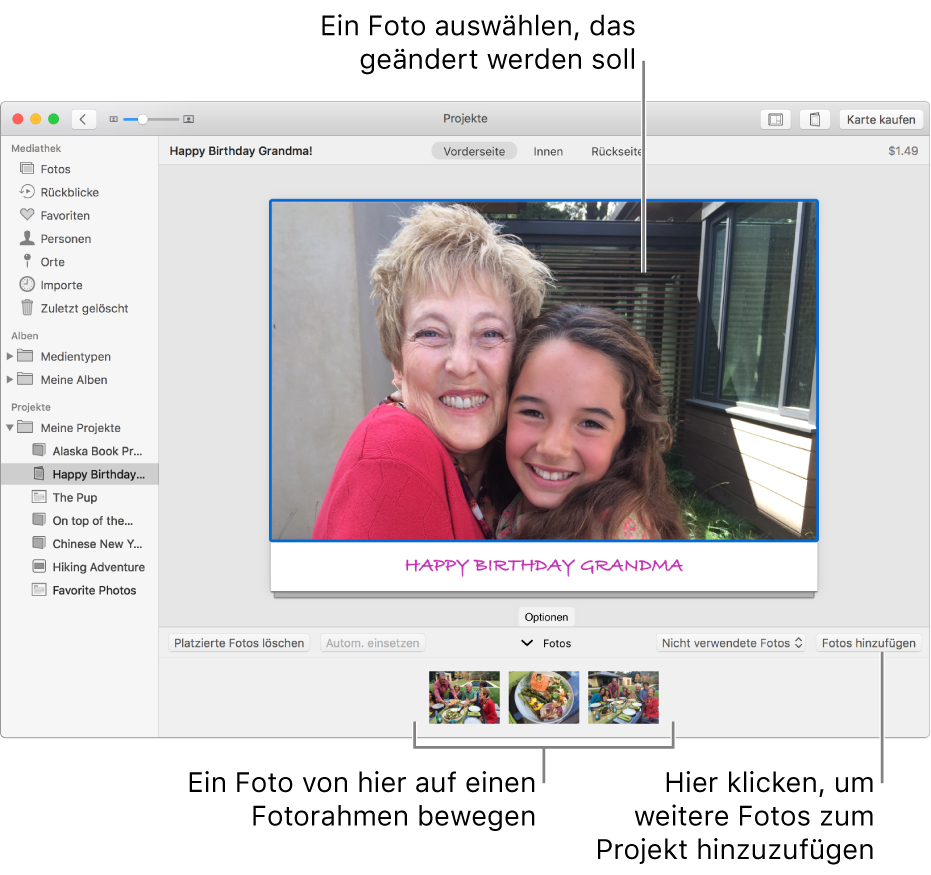
Wenn sich das gewünschte Foto nicht im Bereich „Fotos“ befindet, klicke auf „Fotos hinzufügen“, wähle das Foto aus und klicke auf „Hinzufügen“.
Bewege die Oberkante des Bereichs „Fotos“, um die Größe und die Anzahl der dort angezeigten Fotos zu ändern.
Ausgewählte Fotos automatisch in leeren Rahmen hinzufügen: Wähle ein oder mehrere Fotos im Bereich „Fotos“ aus und klicke auf „Autom. einsetzen“.
Fotos automatisch in allen leeren Rahmen einer Kartenseite hinzufügen: Klicke auf „Autom. einsetzen“.
Foto auf einer Seite zum Bereich „Fotos“ oder an eine andere Seitenposition bewegen: Positioniere den Zeiger auf das Foto und klicke und halte die Maustaste gedrückt, bis das Foto aus dem Rahmen gelöst wird. Bewege dann das Foto zum Bereich „Fotos“ oder an eine andere Position.
Foto aus dem Bereich „Fotos“ entfernen: Klicke auf das Foto, um es auszuwählen, und drücke die Rückschritttaste.
Foto von einer Kartenseite entfernen: Öffne durch Doppelklicken die Seite, die du ändern willst, klicke auf das betreffende Foto, um es auszuwählen, und drücke dann die Rückschritttaste.
Alle platzierten Fotos auf einer Kartenseite löschen: Klicke auf „Platzierte Fotos löschen“ und dann auf „Fortfahren“.
Tipp: Du kannst zwei auf einer Seite befindlichen Fotos schnell tauschen. Positioniere den Zeiger auf einem Foto und klicke und halte die Maustaste gedrückt, bis das Foto aus dem Rahmen gelöst wird. Bewege es dann auf ein anderes Foto.